A Google Drive biztosítja, hogy hozzáférjen afontos fájlok, bárhol is vannak. Bár a felhőalapú tárolási szolgáltatásokkal kapcsolatos elsődleges probléma az adatokhoz való hozzáférés elvesztése, ha nincs internetkapcsolat, ami akkor is megtörténhet, és akkor is megtörténhet, ha Ön a legkevésbé számít rá. Ilyen és sok más ok miatt a Google Drive offline módot kínál, amely lehetővé teszi a dokumentumokhoz való hozzáférést a Google Chrome-ban, még akkor sem, ha nem vagy online. Legutóbbi frissítésében a Google támogatja a prezentációk támogatását ebben az offline módban, lehetővé téve, hogy internetkapcsolat nélkül szerkeszthesse, megtekintse és bemutathassa azokat. Telepítenie kell két Chrome-alkalmazást, és meg kell változtatnia néhány Google Drive-beállítást. A folyamat egyszerű és részletesebb az alábbiakban.
Nyissa meg a Google Drive-ot, és bontsa ki a bal oldali lehetőségeket a „Több” gombra kattintva. A kibővített lehetőségekben megjelenik egy „Offline Docs” opció; kattintson rá, és engedélyezze az offline módot.

Ezután telepítenie kell két Chrome-alkalmazást,az első a Google Drive Chrome alkalmazás (nem szabad összetéveszteni az asztalon lévő Google Drive alkalmazással). A dokumentumok offline megtekintése nincs köze a Google Drive asztali alkalmazásához, és tökéletesen akkor érhető el, ha még nem telepítette a számítógépére. A Google Drive Chrome alkalmazáson kívül telepítenie kell a Google Slides Chrome alkalmazást is.
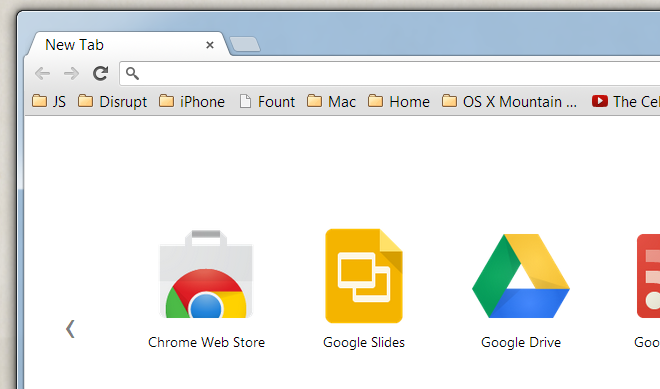
Most visszatérhet a Google Drive-ra éshozzon létre egy prezentációt benne. Ha a Diák telepítve vannak és a Google Drive offline módja engedélyezve van, akkor még akkor is elérheti a prezentációt, ha nincs internetkapcsolat. A fájl eléréséhez egyszerűen nyissa meg a Google Diák Chrome alkalmazást, törölje az új prezentáció létrehozásának lehetőségét, majd a Fájl> Megnyitás lehetőségnél lépjen a Google Drive-ra, és válassza ki a megnyitni kívánt prezentációt. A bemutató megtekinthető, szerkeszthető vagy diavetítésként is bemutatható.
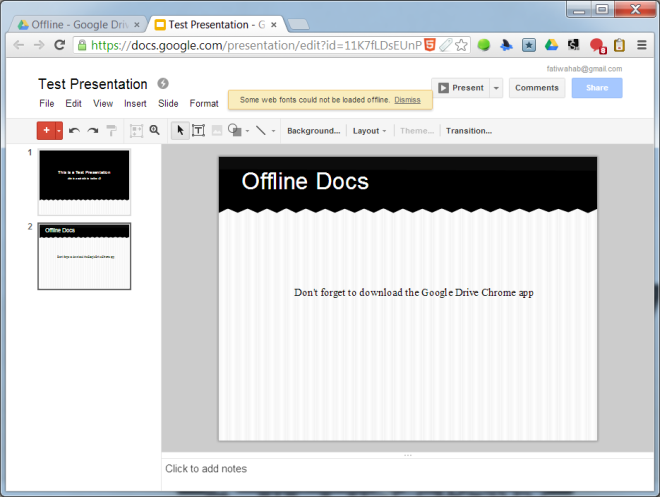
A tetején egy sárga információs sáv jelzihogy offline módban van. Ha szerkeszti a prezentációt, akkor minden elvégzett módosítás szinkronizálódik a felhővel, amikor ismét online csatlakozik. Ha még nem tudja erről, akkor engedélyezheti az offline módot a dokumentumokhoz a Google Docs Chrome App telepítésével. A Google megígérte továbbá, hogy offline szerkesztési támogatást fog nyújtani a Google Spreadsheets-hez is, amelyek offline állapotban jelenleg csak megnézhetők, és nem szerkeszthetők.
Bár használhatja a Google Drive szolgáltatásaitDropbox-szerű szinkronizálási támogatás az összes fájl másolatának elérhetővé tételéhez az összes eszközön, valamint a dokumentumok és bemutatók szerkesztéséhez önálló irodai csomag használatával, amely nem működik a dokumentumok és a Google Docs formátumú bemutatók esetén. Az offline támogatás szerkesztése nélküli offline támogatása életmentő lehet sokunk számára, akik a Google Drive-ra hivatkoznak irodai csomagunkként. Ne feledje, hogy nem lesz elérhető offline hozzáférése a dokumentumokhoz és az előadásokhoz, ha olyan Google Apps-fiókot használ, amelynek offline hozzáférését az adminisztrátor letiltotta.
Telepítse a Google Drive-ot a Chrome Internetes áruházból
Telepítse a Diákat a Chrome Internetes áruházból













Hozzászólások